
Перетворення зображення в чорно-біле - одне з тих простих завдань, яке фотографи повинні вміти добре виконувати на будь-якому пристрої. На жаль, багато програм, які виконують чорно-білі перетворення на смартфонах, не дають фотографу великого контролю. Давайте розглянемо, як це правильно зробити.
Як перетворити зображення на чорно-білі на Android, простий спосіб
Якщо вам лінь і вам потрібне швидке рішення, Google Photos, який постачається в комплекті з Android, має дуже простий спосіб перетворити зображення на чорно-біле.
Спочатку відкрийте свою фотографію в Google Фото. Потім натисніть кнопку «Редагувати», яка схожа на олівець.
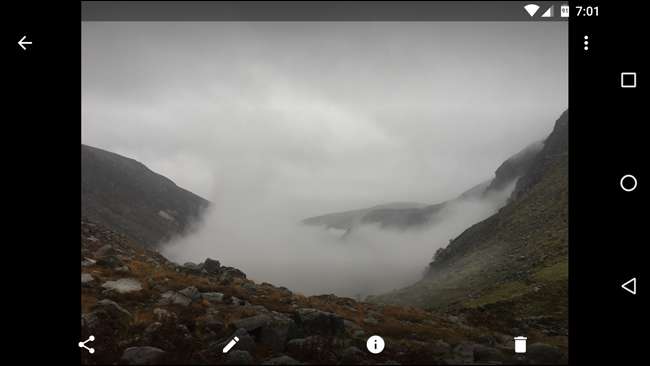
Коли ви це зробите, вас зустрінуть із низкою фільтрів. Деякі з них чорно-білі, тому прокрутіть, щоб знайти потрібну та виберіть її.
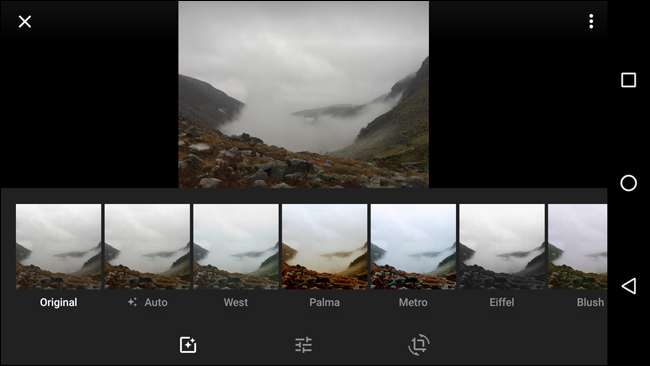
Або натисніть кнопку регулювання (три повзунки посередині) та відрегулюйте повзунок “Колір” до кінця ліворуч.
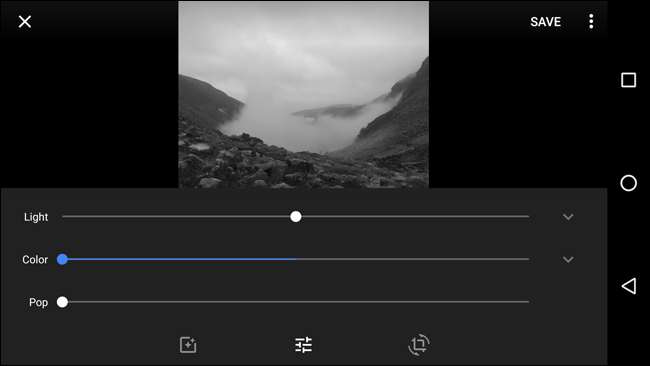
Закінчивши, натисніть «Зберегти», щоб зберегти фотографію. Google збереже відредаговану фотографію як копію, тому оригінал у вас залишиться, якщо ви цього хочете.
Це найпростіший спосіб. Ви можете зробити його ще кращим, якщо хочете повозитися, тож перегляньте наш „кращий метод” у третьому розділі цього допису.
Як перетворити зображення на чорно-білі на iOS, простий спосіб
Додаток Apple Stock Photos має дуже швидкий і простий спосіб перетворити зображення на чорно-біле, якщо ви хочете найпростішого рішення.
Відкрийте зображення, яке ви хочете відредагувати у Фотографії, і торкніться піктограми повзунка у верхньому правому куті.
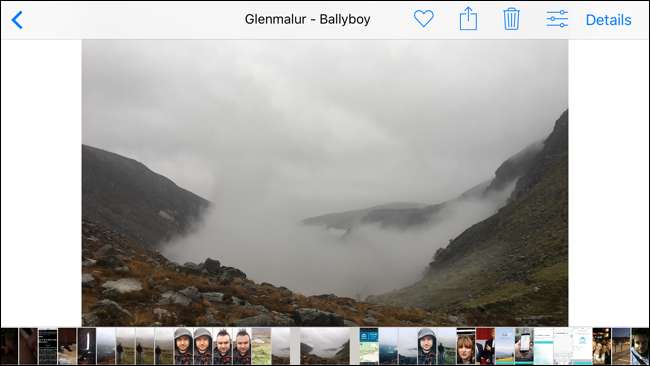
Ви потрапите в Фотографії у вбудованому редакторі.

Далі торкніться піктограми трьох кіл, що перекриваються, щоб отримати доступ до Фільтрів.

На вибір є три чорно-білі фільтри: моно, тональний та нуар. Виберіть той, який найкраще підходить для вашого образу. Я пішов із Нуар.

Натисніть Готово, і зміни будуть застосовані.
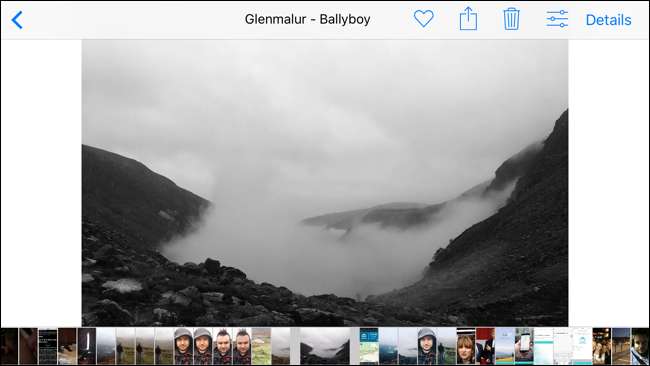
Незважаючи на те, що у програмі Photos вбудовані кілька більш потужних інструментів перетворення, я вважаю, що вони трохи заплутані у використанні та не настільки гнучкі, як інші варіанти. Для більш досконалого чорно-білого перетворення перегляньте наступний розділ.
Як перетворити зображення на чорно-білі, кращий метод
Якщо ви дійсно хочете, щоб ваша фотографія виглядала якомога кращою, це не просто віднімання кольору. Ви можете виконати багато наступних редагувань у Google Photos або Apple Photos, але я буду використовувати додаток Google Snapseed ( iOS , Android ) з кількох причин:
- Той самий додаток доступний на iOS та Android.
- Це безкоштовно.
- Ви отримуєте трохи більше контролю, ніж пропонують навіть Google і Apple Photos.
- Він все ще простий у використанні.
Ви можете підписатися на вибраний редактор фотографій, але ми справді рекомендуємо Snapseed.
Відкрийте Snapseed на своєму смартфоні та торкніться Відкрити.
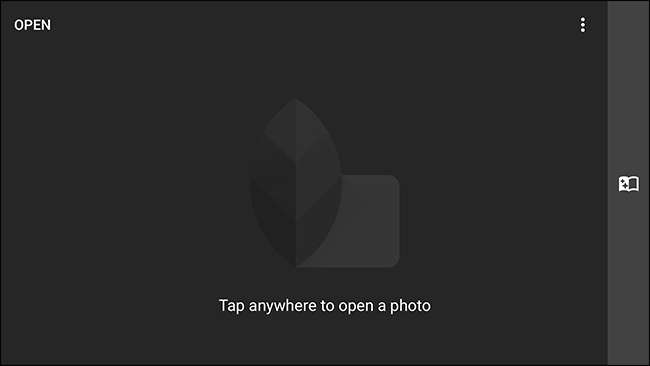
Прокручуйте свої фотографії, поки не знайдете зображення, яке потрібно перетворити на чорно-біле.
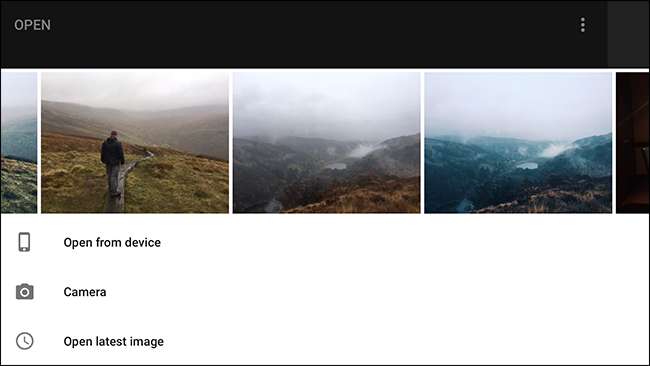
Виберіть його, щоб відкрити в Snapseed.

Торкніться кнопки редагування (це піктограма Олівець у нижньому правому куті), щоб відкрити параметри Інструменти та Фільтри.
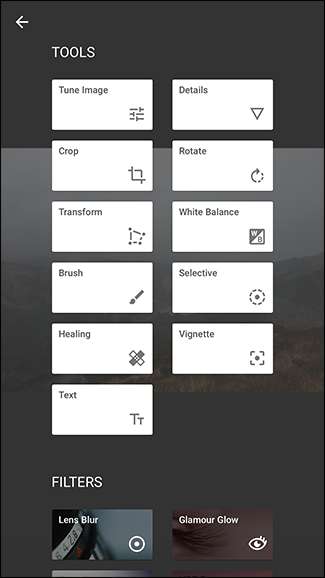
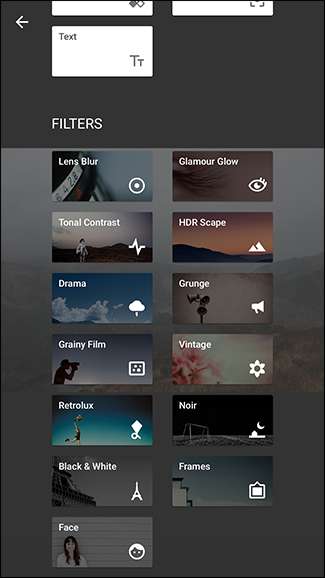
Для цієї статті нам потрібно лише використовувати чорно-білий фільтр, тому виберіть його в меню Фільтри.
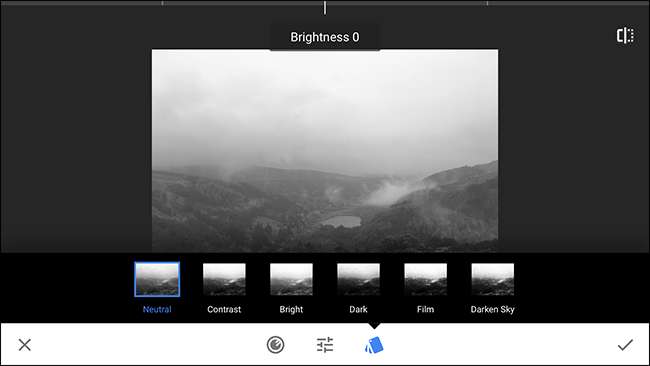
Тепер зображення буде чорно-білим, але ми ще далеко не закінчили. У нас є безліч варіантів, з якими можна налаштувати та пограти - саме тому ми використовуємо Snapseed, а не просто застосовуємо фільтр Чорнильниці в Instagram.
Давайте розберемо, що робить кожен із варіантів.
За замовчуванням (принаймні для мене) меню Presets відкрито, коли я застосовую чорно-білий фільтр.
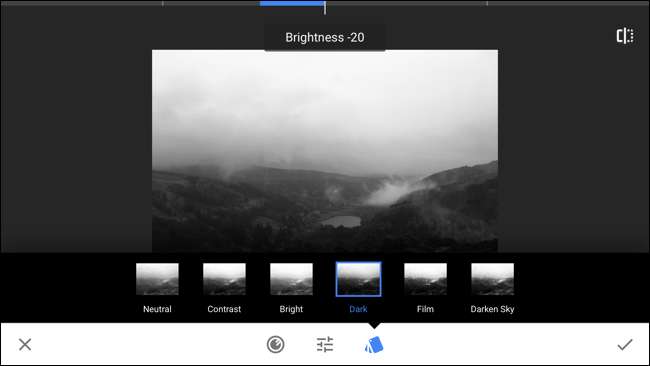
Існує шість пресетів: нейтральний, контрастний, яскравий, темний, фільм та затемнене небо. Вони є попередньо встановленою комбінацією інших налаштувань, які ми можемо налаштувати, а не конкретних фільтрів.
Наприклад, якщо ви почнете з темного стилю, а потім освітлите його, ви отримаєте щось, схоже на нейтральне стилі. Посвітліть ще трохи, і ви отримаєте налаштування Bright, навіть якщо ви починали з Dark.
Під час редагування зображення спробуйте кожен попередньо встановлений шаблон, щоб побачити, що добре працює як основа для вашого зображення. Мені подобається Темний, але різні речі будуть працювати для різних образів.
Піктограма повзунків посередині екрана пропонує три варіанти: Яскравість, Контрастність та Зернистість плівки.
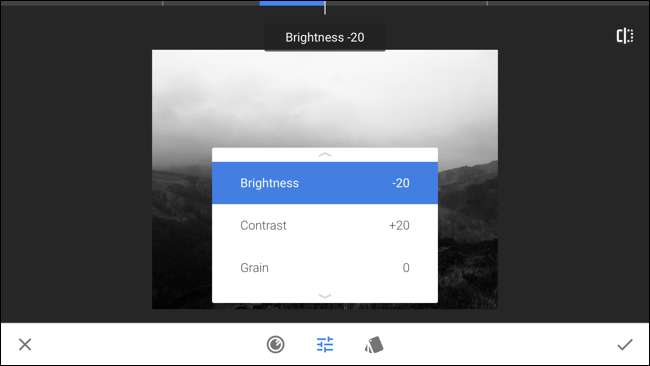
Це три варіанти, якими ви будете користуватися найбільше для контролю того, як виглядає ваше зображення. Яскравість регулює загальну яскравість зображення, контрастність контрастності та зернистість додає шум для імітації вигляду старих фільмів.
Темний пресет вже зменшив яскравість мого зображення на 20 і збільшив контраст на 20. Різні пресети мають різні ефекти.
Проведіть пальцем вгору та вниз по екрану, щоб прокрутити три варіанти.
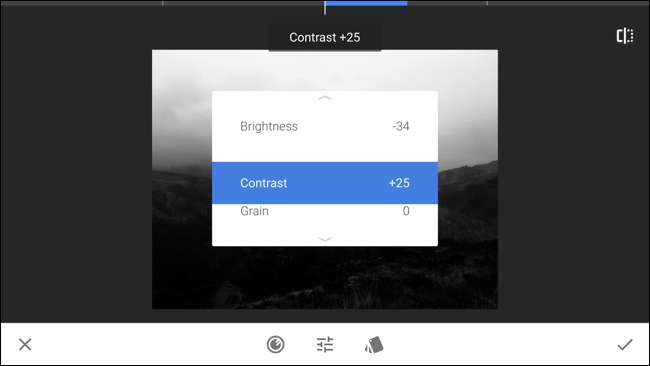
Проведіть ліворуч, щоб зменшити значення, і проведіть праворуч, щоб збільшити його.
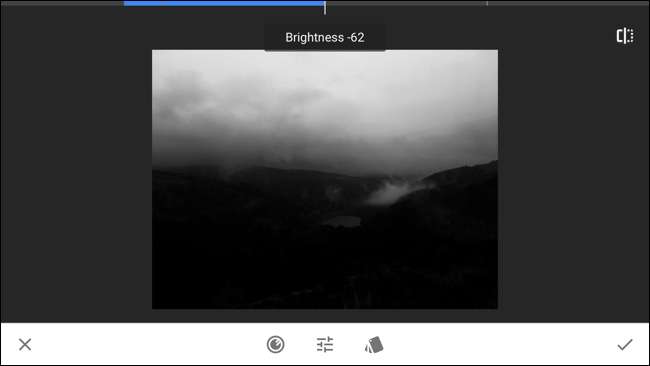
Ви можете отримати доступ до трьох варіантів у будь-який час, проводячи пальцем вгору та вниз. У верхній частині екрана ви можете побачити, який параметр ви обрали на даний момент, і завжди можете змінити його, проводячи пальцем вліво та вправо.
Для мого зображення я вибрав яскравість -10, контраст +25 і зернистість +10. Пограйте з варіантами та будьте готові до того, що підходить для вашого образу. Ви завжди можете повернутися назад і змінити речі.
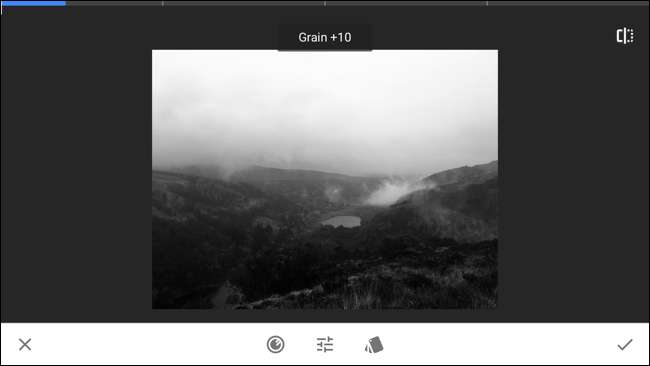
Остаточними параметрами конфігурації є кольорові фільтри. Торкніться кругового значка внизу екрана, щоб вибрати їх.
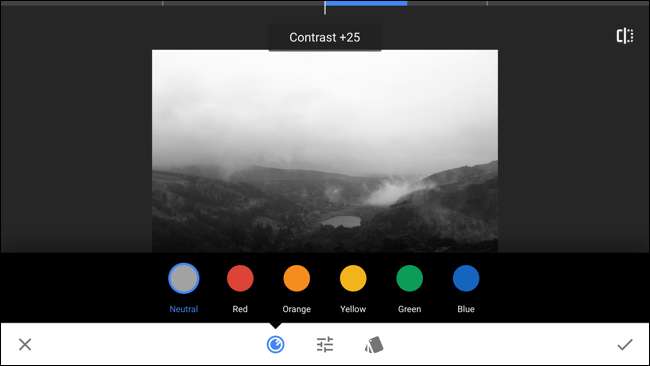
Кольорові фільтри працюють дещо дивно. Вони імітують фізичні фільтри, які фотографі фільмів ставили перед своїми об'єктивами, щоб змінити колір світла і, таким чином, як кожен колір перетворюється на чорно-білий. Через те, як працює світло, кожен фільтр фактично затемнює додаткові кольори кольору фільтра. Наприклад, червоний фільтр пропускає червоне світло, але темніє блюз і зелень.
- Нейтральний фільтр залишає все як зазвичай.
- Червоний фільтр затемнює блюз і зелень.
- Помаранчевий фільтр затемнює блюз і зелень.
- Жовтий фільтр затемнює блюз і пурпуровий колір.
- Зелений фільтр затемнює червоні.
- Синій фільтр темніє червоним і жовтим.
Це лише дуже приблизна інструкція, оскільки кожен фільтр має дещо різний вплив на кожен колір, але вам не потрібно пам’ятати жодного з них.
Щоб знайти фільтр, який добре підходить для вашого зображення, просто спробуйте кожен з них. Якщо вам не подобається жоден, використовуйте нейтральний фільтр.
Для мого зображення я вибрав жовтий фільтр.
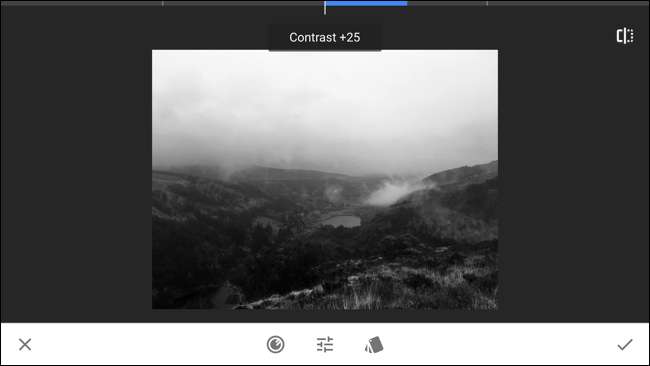
Залишилося три кнопки, які ми ще не охопили. У верхньому правому куті знаходиться кнопка до / після. Утримуйте це, щоб побачити, як виглядало ваше зображення перед будь-якими редагуваннями. Це дійсно корисно для того, щоб переконатися, що внесені вами зміни покращують імідж.
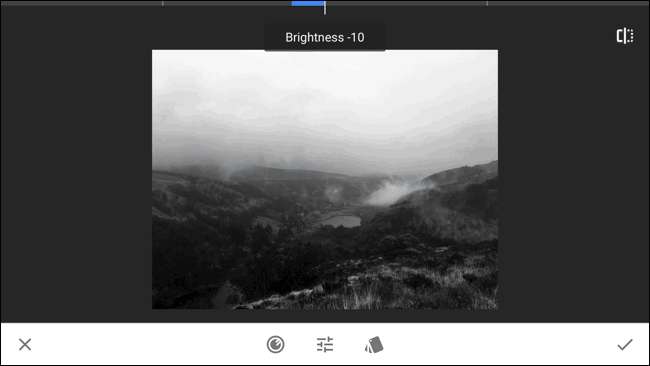
Х у нижньому лівому куті скасовує всі внесені вами зміни, тоді як галочка в правому нижньому куті їх приймає. Закінчивши, торкніться галочки внизу праворуч, щоб застосувати всі зміни.
Тепер настав час зберегти зображення. Таким чином ви можете поділитися нею в соціальних мережах або просто залишити копію для себе.

Натисніть кнопку Зберегти, а потім виберіть параметр, який потрібно використовувати. Зазвичай я зберігаю копію.
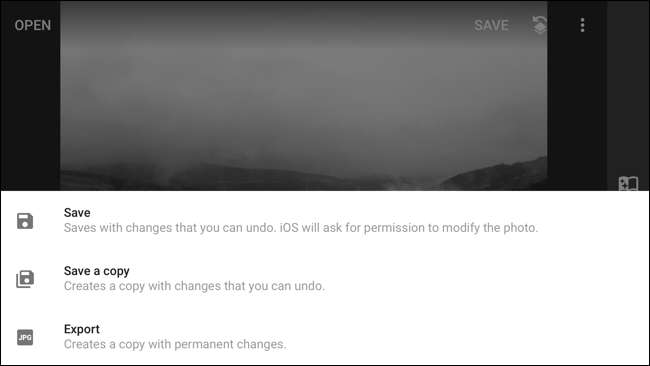
І все, готово. Ось як виглядає мій після всіх редагувань.

Звичайно, ми могли б просто використати фільтр, але трохи більше редагування робить довгий шлях.







